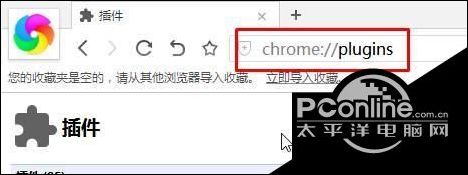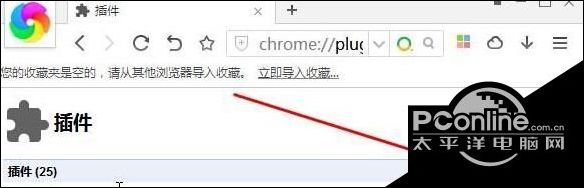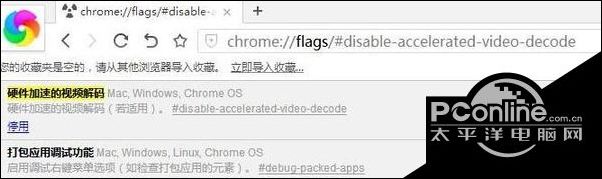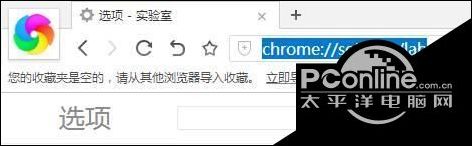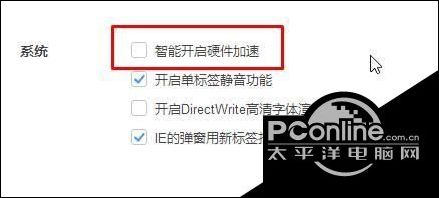Windows10下360极速浏览器占用CPU100%如何处理
时间:2024/1/20作者:未知来源:手揣网教程人气:
新版360浏览器将依旧采用基于Chrome内核和IE内核的双核架构设计,同时支持内核自主控制,内核采用了最新的31内核,相比较其它国内浏览器产品,浏览网页速度占据优势。新版360浏览器在界面上与有较大改观,整个界面走清新风格、更简洁、明朗。给用户一种踏实而又干净的直观体验。此次更新除了在用户界面以及速度上进一步提升外,地址栏智能化更成为全新的亮点。
为了获得更好的上网体验,很多朋友都在win10系统电脑中安装了360极速浏览器。不过,最近有些用户反馈,打开360极速浏览器时会出现CPU占用高的情况,这是怎么回事呢?其实,该问题是360极速浏览器中自带插件导致的。下面,就随小编一起看看具体解决方法吧。
步骤如下:
1、打开360极速浏览器,在地址栏中输入:chrome://plugins/ 按下回车键进入设置界面;
2、点击右上角的【详细信息】加号按钮;
3、找到“Adobe Flash Player”,确保下面的插件都已经开启;
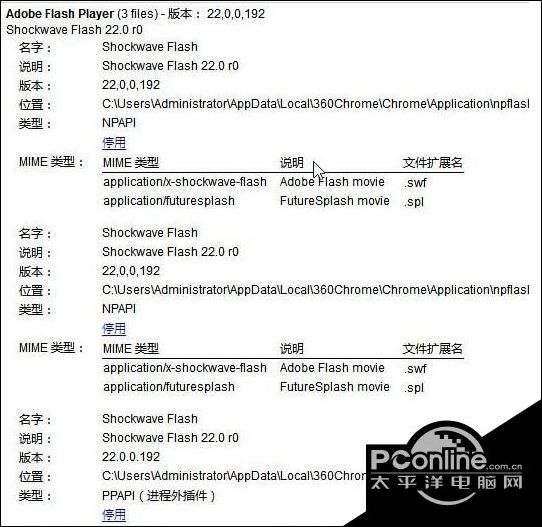
4、在地址栏中输入:chrome://flags/#disable-accelerated-video-decode 打开【 硬件加速的视频解码 】;
5、在【硬件加速的视频解码】下点击【停用】;
6、在地址栏输入:chrome://settings/lab 按下回车键进入“实验室”;
7、确保下方【只能开启硬件加速】前面的勾未勾选,若已勾选将其勾去掉,然后重启浏览器即可。
通过上述步骤的简单操作,我们就能解决Windows10下360极速浏览器占用CPU100%问题了。
高速上网,就用360浏览器!360浏览器独创预取引擎技术,引领新的上网速度革命,给您带来秒开网页的超快体验。简洁时尚的界面,为您献上一场极致的视觉盛宴。软件下载: